windows往centos传文件 Windows与CentOS之间互传文件的详细操作流程
windows往centos传文件,在日常的工作中,我们通常需要在 Windows 和 CentOS 之间进行文件传输,这对于一些需要跨平台开发或运维的任务来说尤为重要。想要实现在 Windows 和 CentOS 之间进行文件传输,我们需要依赖一些工具和方法,下面将详细介绍一下具体的操作流程。
Windows与CentOS之间互传文件的详细操作流程
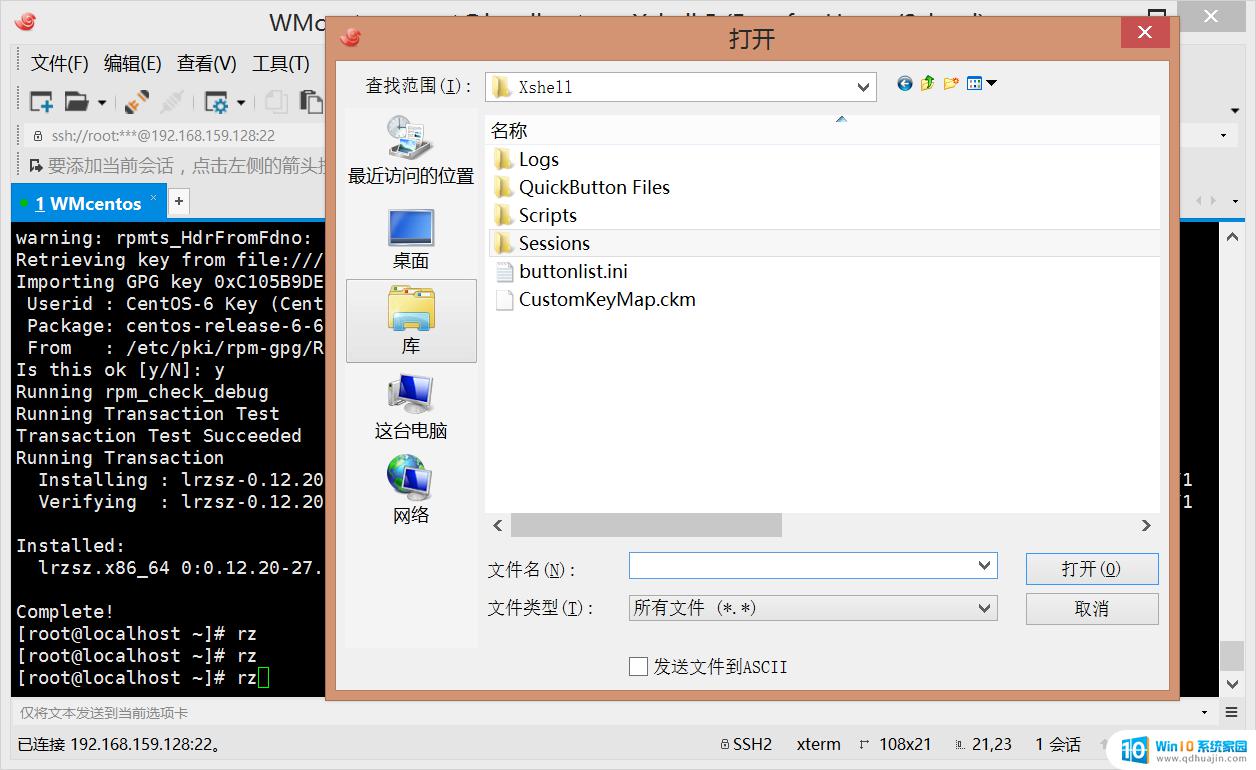
工具:SecureCRT,Xshell,cmder等
三、cmder
D:\BaiduNetdiskDownload>scp linux.x64_11gR2_database_1of2.zip root@192.168.36.176:/root root@192.168.36.176's password: linux.x64_11gR2_database_1of2.zip 100% 1182MB 44.3MB/s 00:26 D:\BaiduNetdiskDownload>scp linux.x64_11gR2_database_2of2.zip root@192.168.36.176:/root root@192.168.36.176's password: linux.x64_11gR2_database_2of2.zip 100% 1060MB 43.3MB/s 00:24
先说下常用的情况:
两台机器IP分别为:A.104.238.161.75,B.43.224.34.73。
在A服务器上操作,将B服务器上/home/lk/目录下所有的文件全部复制到本地的/root目录下,命令为:
scp -r root@43.224.34.73:/home/lk /root。
在A服务器上将/root/lk目录下所有的文件传输到B的/home/lk/cpfile目录下,命令为:
scp -r /root/lk root@43.224.34.73:/home/lk/cpfile。
scp在夸机器复制的时候为了提高数据的安全性,使用了ssh连接和加密方式,如果机器之间配置了ssh免密码登录,那在使用scp的时候密码都不用输入。
命令详解:
scp是secure copy的简写,用于在Linux下进行远程拷贝文件的命令。和它类似的命令有cp,不过cp只是在本机进行拷贝不能跨服务器,而且scp传输是加密的。可能会稍微影响一下速度。当你服务器硬盘变为只读 read only system时,用scp可以帮你把文件移出来。另外,scp还非常不占资源,不会提高多少系统负荷,在这一点上,rsync就远远不及它了。虽然 rsync比scp会快一点,但当小文件众多的情况下,rsync会导致硬盘I/O非常高,而scp基本不影响系统正常使用。
1.命令格式:
scp [参数] [原路径] [目标路径]
2.命令功能:
scp是 secure copy的缩写, scp是linux系统下基于ssh登陆进行安全的远程文件拷贝命令。linux的scp命令可以在linux服务器之间复制文件和目录。
3.命令参数:
-1 强制scp命令使用协议ssh1 -2 强制scp命令使用协议ssh2 -4 强制scp命令只使用IPv4寻址 -6 强制scp命令只使用IPv6寻址 -B 使用批处理模式(传输过程中不询问传输口令或短语) -C 允许压缩。(将-C标志传递给ssh,从而打开压缩功能) -p 保留原文件的修改时间,访问时间和访问权限。 -q 不显示传输进度条。 -r 递归复制整个目录。 -v 详细方式显示输出。scp和ssh(1)会显示出整个过程的调试信息。这些信息用于调试连接,验证和配置问题。 -c cipher 以cipher将数据传输进行加密,这个选项将直接传递给ssh。 -F ssh_config 指定一个替代的ssh配置文件,此参数直接传递给ssh。 -i identity_file 从指定文件中读取传输时使用的密钥文件,此参数直接传递给ssh。 -l limit 限定用户所能使用的带宽,以Kbit/s为单位。 -o ssh_option 如果习惯于使用ssh_config(5)中的参数传递方式, -P port 注意是大写的P, port是指定数据传输用到的端口号 -S program 指定加密传输时所使用的程序。此程序必须能够理解ssh(1)的选项。
4.使用实例:
scp命令的实际应用概述:
从本地服务器复制到远程服务器:
(1) 复制文件:
命令格式:
scp local_file remote_username@remote_ip:remote_folder
或者
scp local_file remote_username@remote_ip:remote_file
或者
scp local_file remote_ip:remote_folder
或者
scp local_file remote_ip:remote_file
第1,2个指定了用户名,命令执行后需要输入用户密码。第1个仅指定了远程的目录,文件名字不变,第2个指定了文件名
第3,4个没有指定用户名,命令执行后需要输入用户名和密码,第3个仅指定了远程的目录,文件名字不变,第4个指定了文件名
(2) 复制目录:
命令格式:
scp -r local_folder remote_username@remote_ip:remote_folder
或者
scp -r local_folder remote_ip:remote_folder
第1个指定了用户名,命令执行后需要输入用户密码;
第2个没有指定用户名,命令执行后需要输入用户名和密码;
二、SecureCRT
步骤一:
安装lrzsz软件,root权限下。安装lrzsz(zmodem)
对于CentOS系统:
[root@www ~]# yum install lrzsz
对于debian系统:
[root@www ~]#apt-get install lrzsz
步骤二:
打开SecureCRT软件,登录linux终端。连接linux系统上。在SecureCRT的命令行中,切换到管理员账户下。
步骤三:
文件从windows往centos传文件系统上传到linux系统中。在SecureCRT的命令行中,cd到你要放置上传文件的路径下,输入rz命令,SecureCRT会弹出文件选择对话框,在查找范围中找到你要上传的文件,按Add按钮。然后OK就可以把文件上传到linux上了。或者在Transfer->Zmodem Upoad list弹出文件选择对话框,选好文件后按Add按钮。然后OK窗口自动关闭。然后在linux下选中存放文件的目录,输入rz命令。liunx就把那个文件上传到这个目录下了。
步骤四:文件从linux系统下载到windows往centos传文件 系统中。
在SecureCRT的命令行中,
输入:sz filename
zmodem接收可以自行启动。下载的文件存放在你设定的默认下载目录下。
总的来说,Windows与CentOS之间互传文件的操作很简单,只需要通过共享文件夹或FTP等方式实现即可。但需要注意的是,不同操作系统文件系统的差异可能会导致文件名、大小等问题,对此需要进行一定的处理和转换。选定合适的方式,并根据实际情况进行一定的配置和操作,就可实现文件的快速、稳定、安全地传输。





